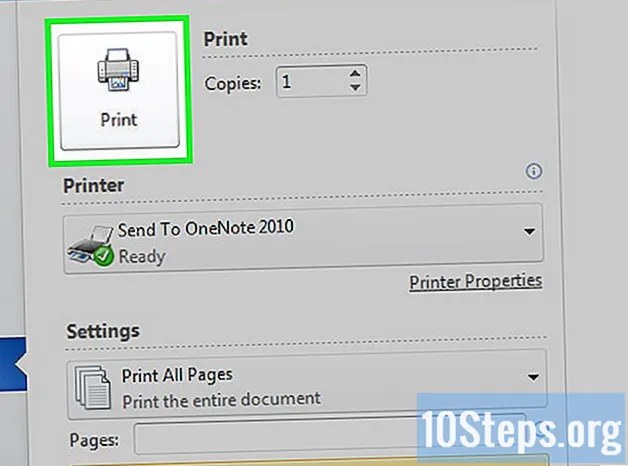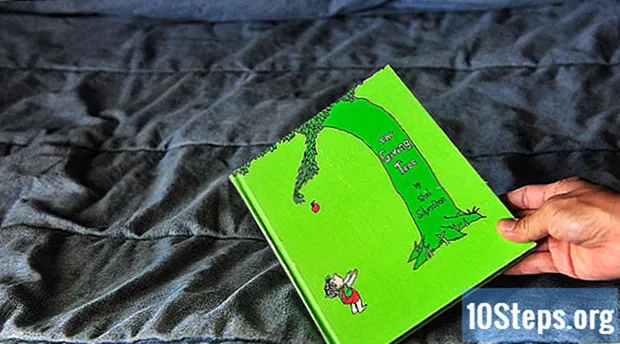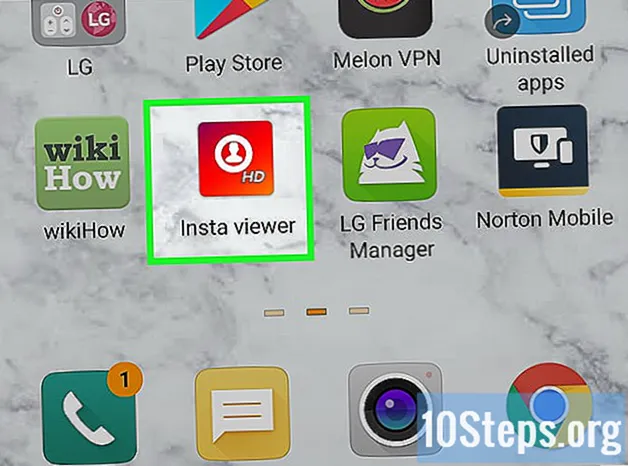Inhoud
De maandelijkse datalimiet is de vijand van alle smartphonegebruikers. Een kleine download op het verkeerde moment kan uw account snel verhogen. Uw iPhone heeft ingebouwde tools waarmee u uw datagebruik kunt beheren, maar u kunt ook gratis rapporten krijgen van uw operator die u een nauwkeuriger beeld geven. Zie stap 1 hieronder om te zien hoe.
Stappen
Instellingen openen U vindt deze applicatie op uw startscherm.
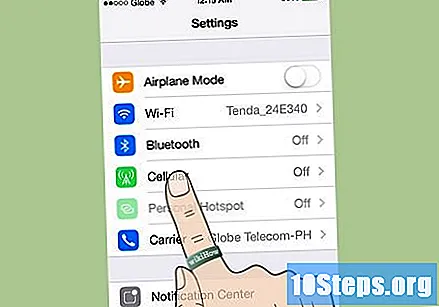
Raak 'Mobiel' aan. Deze bevindt zich bovenaan de opties.- Tik op iOS 6 op Algemeen → Gebruik → Mobiel gebruik.
- Tik op iOS 6 op Algemeen → Gebruik → Mobiel gebruik.
Scrol naar 'Mobiel datagebruik'. Uw gebruiksinformatie wordt weergegeven. De "huidige" periode wordt niet automatisch gereset voor uw betalingscyclus. Dit betekent dat als u het niet zelf doet, de informatie hier erg onnauwkeurig kan zijn.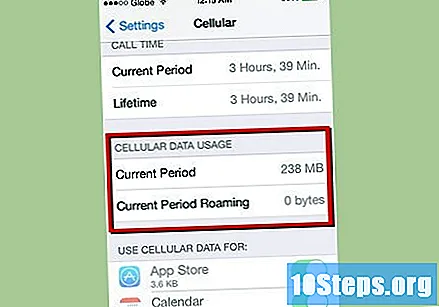
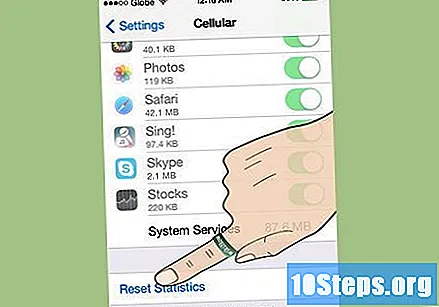
Reset uw gegevensgebruiksstatistieken. Om nauwkeurigere iPhone-metingen te krijgen, stelt u de statistieken opnieuw in op de eerste dag van elke betalingscyclus. U kunt het resetten door naar de onderkant van het scherm te scrollen en de knop Reset aan te raken.
Controleer uw dataplan. Terwijl het controleren van het datagebruik in uw instellingen laat zien hoeveel u heeft verbruikt, wordt niet weergegeven wat uw limiet is en soms komen de datum en meting niet overeen. U kunt snel controleren hoe dicht u bij uw maandelijkse limiet bent door de code van uw provider in te voeren:- Verizon - Kiezen
#DATUMen klik op verzenden. U ontvangt een sms met alle details van uw gebruik voor deze betalingscyclus. Als u de My Verizon-app heeft geïnstalleerd, wordt de app geopend en kunt u uw huidige datagebruik zien versus uw maandelijkse limiet. - ATT - Kiezen
*DATUM#en verzend. U ontvangt een sms-bericht waarin staat hoeveel u heeft verbruikt ten opzichte van uw maandelijkse datalimiet. U kunt ook de My AT & T-app downloaden om uw datagebruik te controleren. - T-Mobile - Kiezen
# WEB #en verzend. U ontvangt een sms-bericht waarin staat hoeveel u heeft verbruikt ten opzichte van uw maandelijkse datalimiet. - Sprint - Kiezen
*4en verzend. Volg de gesproken aanwijzingen om het gebruik ervan voor deze feturatie te verifiëren. - Rogers - Bezoek de Rogers-website en log in op uw account met de browser van uw iPhone, of download de Rogers-app uit de iTunes Store.
- TELUS - bezoek de TELUS-website en log in op uw account met de browser van uw iPhone, of download de TELUS-app van de iTunes store.
- Vodafone (AU) - Stuur blanco tekst naar
1512. U krijgt een antwoord met uw gebruik. - Vodafone (VK) - Download My Vodafone van de iTunes Store. U kunt het datagebruik verifiëren via de app.
- Verizon - Kiezen
Tips
- Om te berekenen hoeveel u in een bepaalde periode verbruikt, tikt u op de knop Statistieken opnieuw instellen en controleert u de gegevens die u vanaf een bepaald punt tot een bepaald tijdstip hebt gebruikt.
- Mobiel gebruik zijn draadloze gegevens die u hebt gebruikt voor surfen op het web, e-mail en meer die zijn geleverd door uw provider, niet via een Wi-Fi-netwerk.
- Tethergegevens zijn gegevens die worden gebruikt terwijl uw iPhone was verbonden met een ander apparaat met behulp van de persoonlijke hotspot-functie.